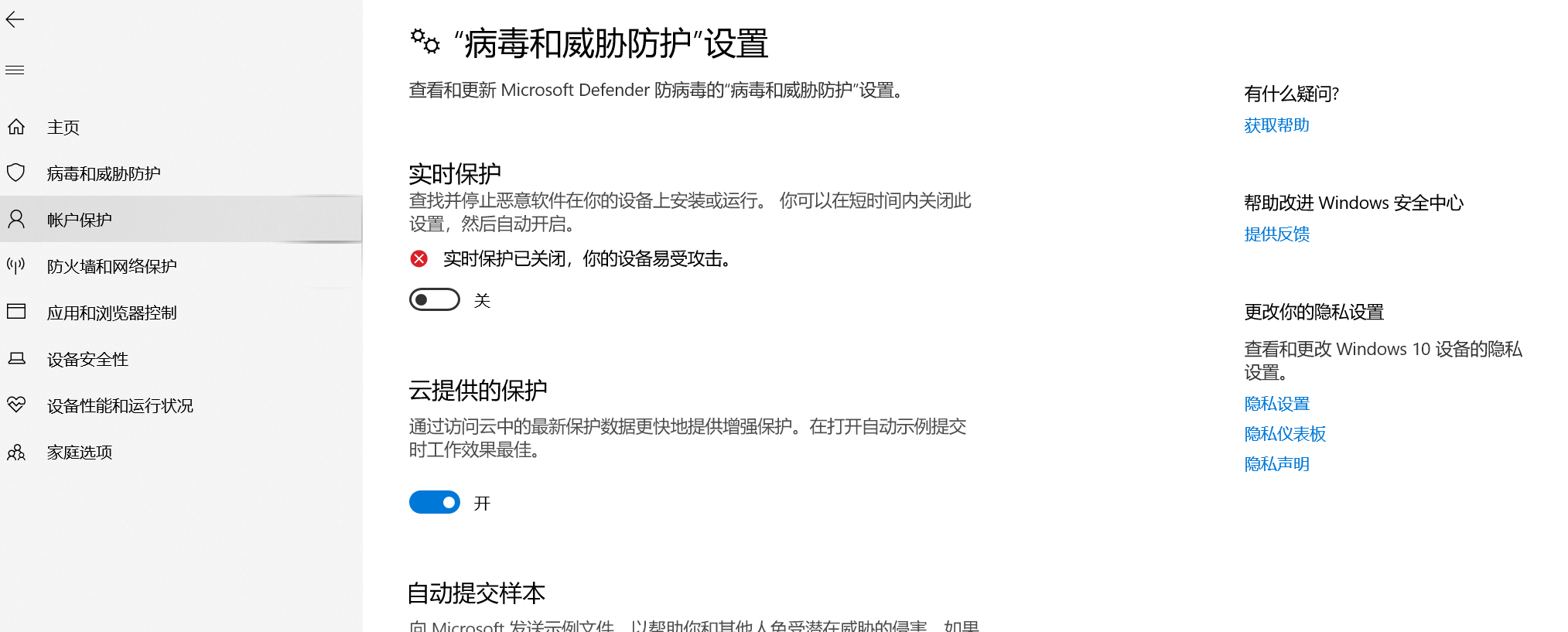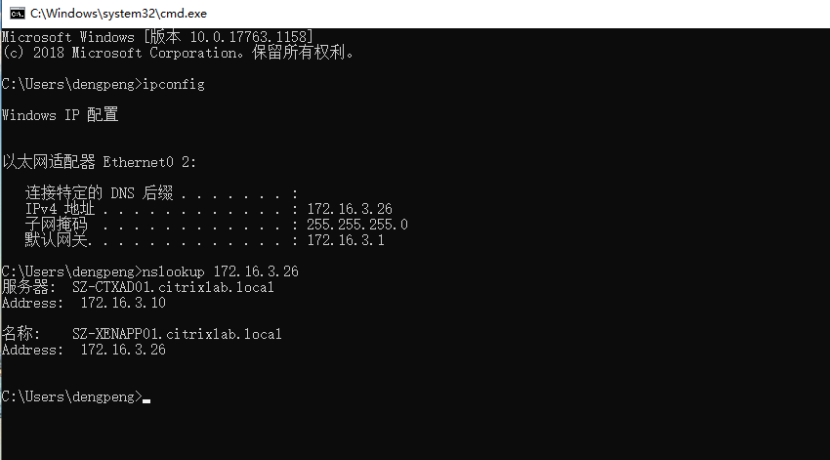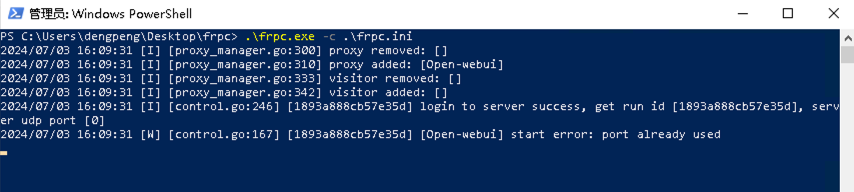通过powershell创建windows应用程序事件日志
当使用 PowerShell 创建事件日志时,你需要注意以下几点:
管理员权限:在创建事件日志时,请确保以管理员身份运行 PowerShell。这是因为创建事件日志需要足够的权限来进行操作。
唯一的源名称:在创建事件日志时,你需要指定一个唯一的源名称。源名称用于标识事件的来源。确保源名称的唯一性,以避免与其他应用或系统组件的源名称冲突。
日志的存在性检查:在使用
New-EventLog命令创建事件日志之前,最好先检查该事件日志是否已经存在。你可以使用Get-WinEvent命令来列出现有的日志并检查是否已经存在相同名称的日志。事件的写入:使用
Write-EventLog命令可以将自定义事件写入已创建的事件日志中。指定正确的日志名称、源名称、事件ID和消息文本。确保提供的参数与之前创建的事件日志匹配,以便顺利写入事件。
下面是一个示例,演示如何创建名为 "Citrix" 的事件日志源,并向该日志写入一条测试事件:
#创建事件日志Citrix源名称 New-EventLog -LogName Application -Source "Citrix" #查看Citrix源事件名称是否创建成功,有输出Citrix则创建成功 (Get-WinEvent -ListLog application | select *).ProviderNames | .\findstr.exe Citrix #输入Citrix事件日志源写入一条记录如下 Write-EventLog -LogName Application -Source "Citrix" -EventId 1000 -Message "This is a test "
请确保按照你的要求修改源名称、事件ID和消息文本等参数。同时,以管理员身份运行 PowerShell,并确保有足够的权限来创建事件日志和写入事件。